Vind je het leuk om te dansen? Ik ook! Dansen met vrienden op een feestje en samen naar dansvideo's kijken is echt heel leuk. Wat als je dansvideo's nog spannender worden door de toevoeging van gloeiende lijnen en donkere effecten?
Je raadt het goed, ik heb het over Neon Dance Effect.

Neonlichteffecten voegen glamour toe aan gewone dansvideo's en trekken kijkers aan. Kijken naar spetterende kleuren met perfecte danspasjes en het gloeiende fragment is leuk om naar te kijken. Er zijn verschillende videobewerkingstools online beschikbaar om neondanseffecten en controle in je video's te laten gloeien
In dit artikel leren we hoe je je dansvideo's kunt opfleuren met neoneffecten in Filmora.
Deel 1:Hoe film en creëer je je neoneffect?
Dansvideo's zijn tegenwoordig erg populair. Of het nu een klein feest is of een groot festival, elk evenement is niet compleet zonder dans. Daarom maakt het niet uit of je een professionele danser bent of niet, je vindt het leuk om met je vrienden te dansen en samen plezier te hebben.
Wat interessanter is, is om dansvideo's samen te bekijken en ze op te fleuren door neoneffecten toe te voegen. Volg deze stappen om neoneffecten toe te voegen aan je dansvideo met Wondershare Filmora:
- Stap1: Allereerst moet je je dansvideo filmen met HD-camera's en videorecorders. Dansvideo's die voor een groen scherm zijn opgenomen, kunnen eenvoudig worden bewerkt. Het is daarom een echte aanrader om je dansvideo voor een groen scherm te filmen. Door dit te doen, kun je de achtergrond wegstrepen en een strakke omtrek krijgen zoals weergegeven in de afbeelding aan de rechterkant.
- Stap 2: Sleep nu je video naar de tijdlijn en laat Filmora X de resolutie afstemmen op de tijdlijn. Zodra de video op de tijdlijn is geplaatst, sleept u deze naar de track erover.
- Stap3: Dubbelklik vervolgens op de video, ga naar het gedeelte Compositing en verander de overvloeimodus in verschil om een zwarte achtergrond te krijgen.
- Stap4: Ga naar Effecten, typ Pixelated Edges-effect in de zoekbalk, selecteer dit effect en pas het toe op de bovenste video. Dit zal de randen van het onderwerp schetsen. Om de gewenste kleur te wijzigen, gaat u naar het tabblad Video-effecten en selecteert u de gewenste kleur. We hebben bijvoorbeeld een blauwe kleur gekozen.
- Stap5: Nu is het tijd om deze video te exporteren. Tik hiervoor op de knop Exporteren in de rechterbovenhoek, geef een unieke naam aan je video, stel de resolutie in en klik op Exporteren. Als u een video met een andere kleur wilt exporteren, wijzigt u de kleur en herhaalt u het exportproces. Je kunt video's in zoveel kleuren exporteren als je wilt.
- Stap6: Nadat je je video's hebt geëxporteerd, verwijder je de video in track 2 en exporteer je al je imports in Filmora, en sleep je alle contouren naar de tijdlijn. Vergeet nooit om elke omtrek een paar frames te verschuiven.
- Stap7: Verander de Overvloeimodus naar Lichter. Je kunt ook meerdere gloedeffecten toevoegen aan je video's met neondanseffecten en de straalgroottes wijzigen voor meer plezier.
- Stap 8: Om je tijd te besparen, kun je meerdere gloedeffecten kopiëren en in elke kleur plakken.
- Stap 9: Ga nu naar je groene schermvideo in de eerste track en pas het groene schermeffect toe. Deel je neondansvideo met je vrienden en maak indruk op ze met je bewerkingsvaardigheden.

Deel 2:waar vind je het beste neoneffect [GRATIS]?
Er zijn talloze online bronnen beschikbaar op internet waar je creatieve, kleurrijke en inspirerende neonlichteffecten voor je dansvideo's kunt vinden. Hieronder vindt u de top 5 aanbevolen websites om neonlichteffecten te downloaden:
- Filmstock
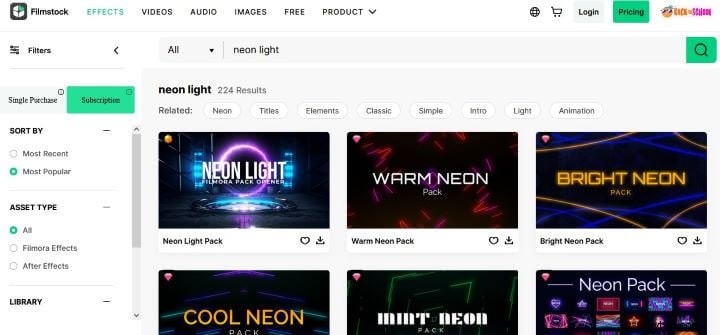
Filmstock is een van 's werelds grootste online bibliotheken om een verscheidenheid aan bronnen te downloaden die je nodig hebt om je video's creatief en het bekijken waard te maken. Filmstock is eigendom van Wondershare en biedt miljoenen gebruikers over de hele wereld een brede selectie aan media-items, inclusief maar niet beperkt tot effecten, HD-video's, audio en afbeeldingen.
Als je op zoek bent naar inspirerende neonlichteffecten om je dansvideo's op te fleuren, dan is er geen betere plek op internet dan Filmstock. Met meer dan 10 miljoen activa is Filmstock uw one-stop-shop voor toegang tot royaltyvrije digitale bronnen die zonder bronvermelding kunnen worden gebruikt.
- Mixkit
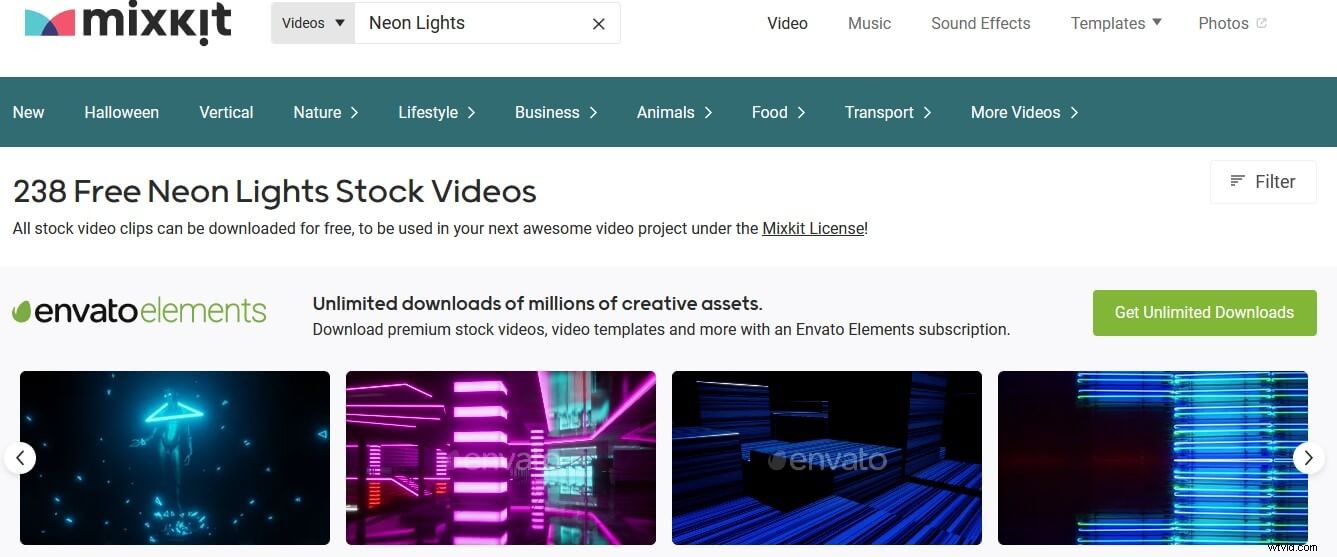
Mixkit is een galerij met hoogwaardige en zorgvuldig samengestelde video- en audio-effecten, videoclips, videosjablonen, muzieknummers en nog veel meer. Hier kunt u gratis uw gewenste middelen downloaden, inclusief neonlichteffecten voor uw videoprojecten.
De inhoud die door Mixkit wordt aangeboden, is gemaakt door 's werelds meest getalenteerde makers. Bovendien hoeft u zich niet aan te melden of een account aan te maken. Ga gewoon naar de website, download zoveel items van hoge kwaliteit als je wilt en gebruik ze in je video zonder bronvermelding.
- Pixabay
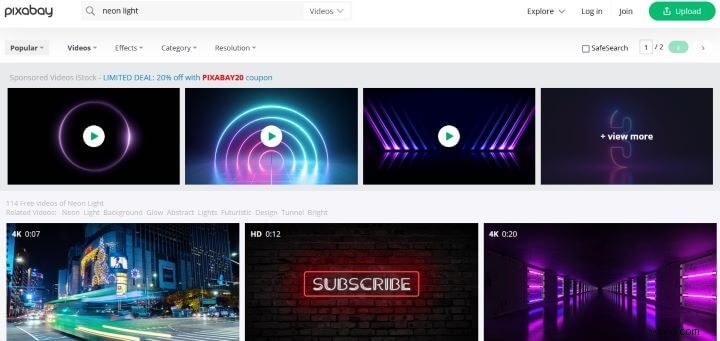
Pixabay is een online marktplaats om stock videobeelden, video-effecten, muziek en afbeeldingen van de volgende generatie te downloaden, allemaal gratis beschikbaar. Het bedrijf geeft alleen gelicentieerde inhoud vrij die veilig is om te gebruiken en die geen toeschrijving of credits nodig heeft.
Als je een bijdrager wilt worden, kun je je zelf gemaakte inhoud ook als openbaar domein delen op Pixabay.
Bovendien kunnen bronnen van pixabay, giphy en unsplash nu direct in Filmora worden gevonden en gebruikt, probeer het eens!
- Beeldkrat
Download duizenden gratis bronnen voor het maken van films, waaronder hoogwaardige en creatieve VFX en bewegende beelden. Beschouwd als het meest kostenefficiënte platform, is Footage Crate de favoriete keuze van professionele filmmakers en video-editors om neonvideo-effecten, originele muziek, geluidseffecten, visuele HD-effecten en 3D-objecten te downloaden.
Wil je je eigen neonfoto's maken? Zie dit artikel:Neonlichtfotografie:tips voor het maken van neonfoto's.
Deel 3:Waar vind je de beste neontekstsjablonen?
Voeg een futuristisch tintje toe aan uw video's door creatieve neontekstsjablonen van de volgende websites te downloaden en te gebruiken.
- Pikbest
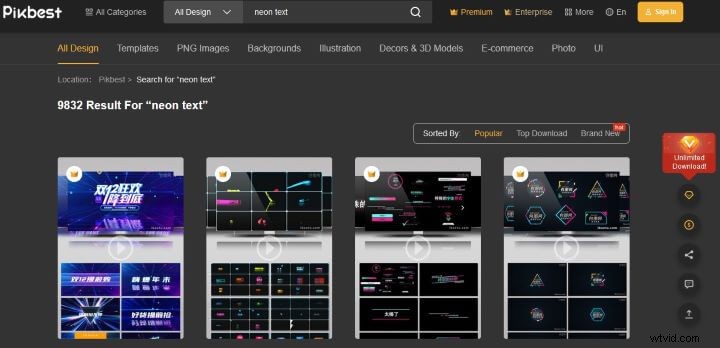
Pikbest is een van de beste digitale platforms om hoogwaardige ontwerpsjablonen te downloaden. Professionele grafische ontwerpers gebruiken Pikbest om bronnen te downloaden voor het maken van indrukwekkende ontwerpen en om creativiteit in hun werk te brengen. Je kunt de beste neontekstsjablonen voor je video's van deze website krijgen en je werk gemakkelijker en sneller dan ooit maken.
- Freepik
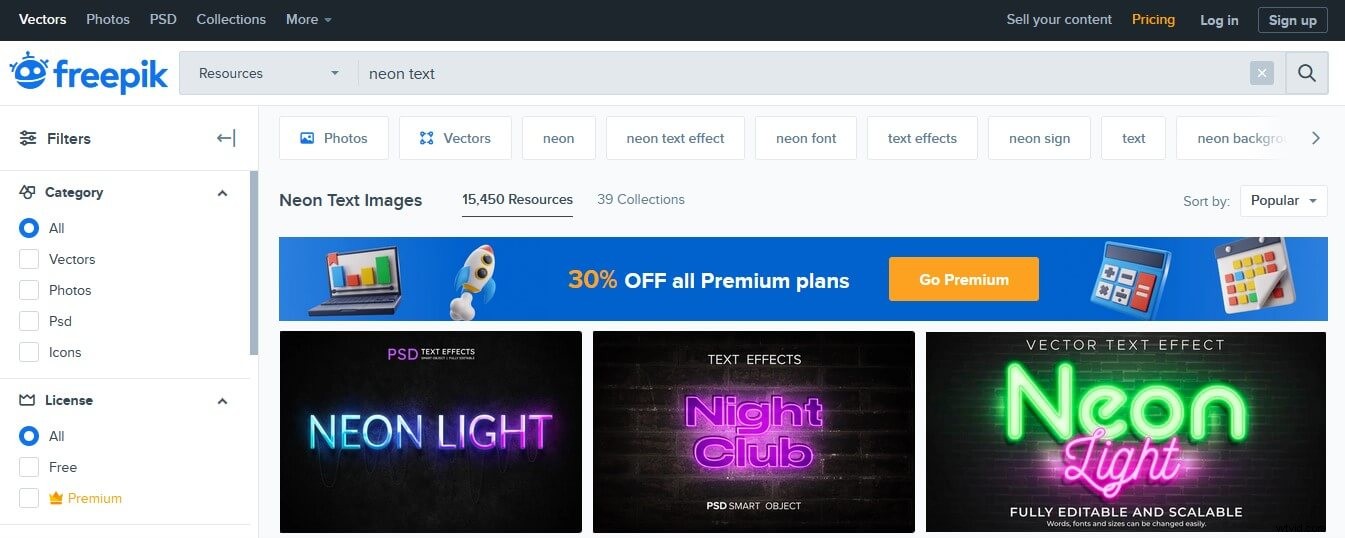
Freepik helpt grafisch ontwerpers en video-editors graag om ideeën in hun leven te brengen. Het bedrijf biedt hoogwaardige inhoud tegen betaalbare prijzen, inclusief sjablonen, HD-afbeeldingen, mockups, illustraties en pictogrammen. Download op maat gemaakte beste neo-tekstsjablonen en voeg creativiteit toe aan uw video's. De bronnen van Freepik worden gebruikt door 's werelds toonaangevende organisaties zoals Amazon, FedEx, Microsoft, Spotify en NASA.
- Dribbel
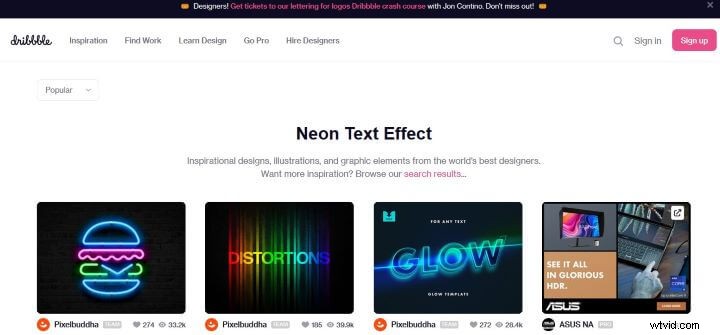
Dribbble is de eerste keuze van 's werelds beste ontwerpprofessionals om illustraties, sjablonen, inspirerende ontwerpen en grafische elementen te downloaden. Content bij Dribbble wordt gemaakt door best beoordeelde ontwerpers, dus u krijgt altijd kwaliteit, creativiteit en kostenefficiëntie allemaal op één plek. Bezoek Dribble om hoogwaardige neon next-sjablonen te downloaden of huur de beste ontwerpers in voor uw volgende project.
Deel 4:Hoe maak je je eigen neontekst en titel?
Wil je je eigen neonteksten en titels op maat maken? Gebruik Wondershare Filmora met geavanceerde functies waarmee gebruikers neontekst kunnen maken, bewerken en aanpassen. Hier leest u hoe u dit kunt doen:
Stap1
Start Filmora, ga naar Titels en plaats een eenvoudige tekst in de tijdlijn.
Heb je Filmora? Download en probeer het nu gratis!
Stap2
Dubbelklik op de tekst, klik op geavanceerd en selecteer het lettertype van uw keuze. Je kunt lettertypen en tekstsjablonen in neonstijl downloaden van internet en ze in Filmora gebruiken om neonteksten te schrijven.
Stap3
Typ nu iets in het tekstvak en selecteer de tekstgrootte. We hebben bijvoorbeeld Neon :) geschreven en een lettergrootte van 150p gebruikt. Pas de tekst aan door deze naar de gewenste positie te slepen.
Stap4
Ga in het gedeelte Aanpassen aan de rechterkant naar Tekstopvulling, houd de tekstkleur wit en selecteer 3D-lettertypestijl.
Stap5
Stel de volgende waarden in voor 3D-tekst:
Dekking:80%
Vervaging:7
Stap6
Activeer nu de tekstrand, selecteer de kleur van neonlicht en pas de volgende waarden aan:
Dekking:80
Vervaging:10
Grootte:5
Stap7
Activeer vervolgens de Tekstschaduw, selecteer het type als de onderste schaduw, kies dezelfde neonkleur als voor neontekst en pas de volgende waarden aan:
Dekking:90
Vervagen:10
Maat:7
Stap8
Om de wijzigingen af te ronden, klikt u op OK, kopieert u de tekstlaag, vergrendelt u deze en plakt u deze boven de tweede videolaag.
Stap9
Ga in de eerste laag vier frames vooruit, splits en verplaats het opnieuw vier keer vooruit. Herhaal hetzelfde proces 3 tot 4 keer voor animatiedoeleinden van het lichteffect. Doe hetzelfde voor de tweede laag en plaats lege openingen tussen de twee lagen.
Stap10
Selecteer ten slotte het eerste vak in de eerste laag, ga naar geavanceerde opties en schakel alle vier de vakken uit. Selecteer in de tweede laag elk vak en pas de dekking aan op 60. Herhaal het proces voor alle drie de vakken behalve de laatste. Je animatie is nu klaar!
Conclusie
Neoneffecten kunnen je dansvideo's opfleuren en ze nog aantrekkelijker maken. Het maken van video's met neondanseffecten is heel eenvoudig geworden met Filmora. Je hoeft alleen maar eenvoudige stappen te volgen om meerdere neoneffecten aan je dansvideo's toe te voegen.
Als je online creatieve neoneffecten zoekt, ga dan naar digitale bibliotheken zoals Filmstock en download je gewenste neonlichteffecten. Op dezelfde manier kunt u ook uw eigen neontekst maken of sjablonen downloaden van internet. Dus probeer Wondershare Filmora vandaag nog om video's met neondanseffecten te maken en maak indruk op je vrienden met je videobewerkingsvaardigheden.
